Wie bearbeite ich die WooCommerce-Shop-Seite ohne Elementor?
Veröffentlicht: 2022-10-18Sie fragen sich, wie Sie Ihre WooCommerce-Shopseite von der Masse abheben können? Eine der besten Möglichkeiten wäre, die Seite zu bearbeiten, um sie käuferfreundlicher zu gestalten. Sie könnten beispielsweise Produkt-Widgets von Elementor für eine verbesserte Anpassung hinzufügen.
Aber da es viele Möglichkeiten gibt, Ihre WooCommerce-Shopseite zu bearbeiten, welche verwenden Sie? Nun, es hängt alles davon ab, mit welcher Methode Sie gerne arbeiten. Sie können Plugins, Elementor, Codes oder sogar eine Kombination aus Elementor und Shopready verwenden .
Lassen Sie uns ohne weiteres herausfinden, wie Sie Ihre WooCommerce-Shopseite ohne Elementor für eine verbesserte Benutzererfahrung bearbeiten können.
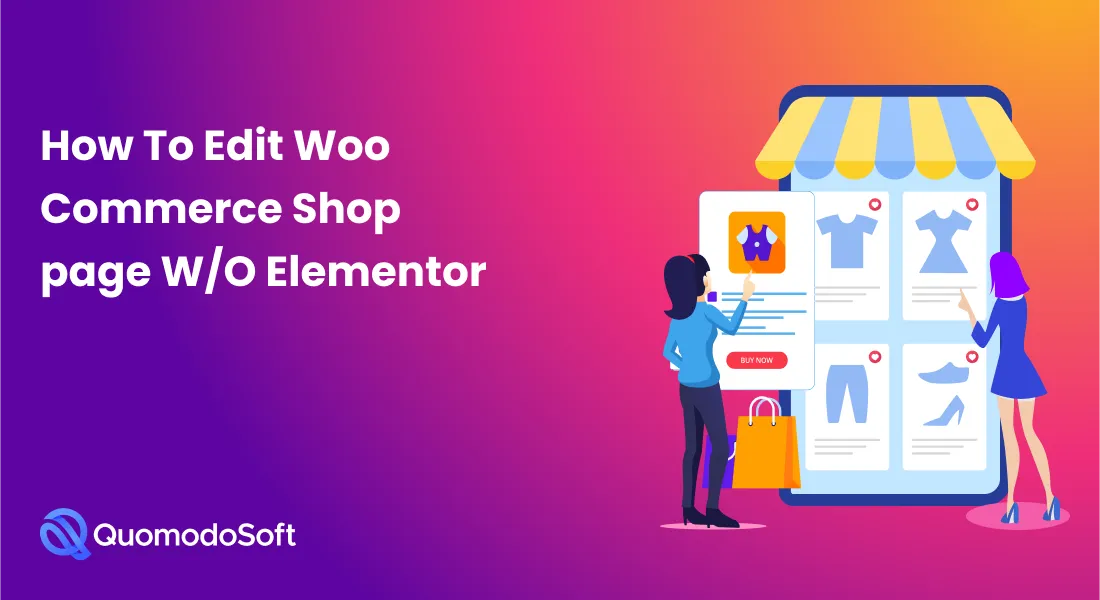
Wenn Sie mehr Umsatz in Ihr Online-Geschäft bringen möchten, sollten Sie zunächst Ihre WooCommerce-Shopseite bearbeiten. Auf diese Weise können Sie es benutzerfreundlicher gestalten. Im Folgenden finden Sie einige der effektivsten Methoden zum Anpassen Ihrer Shop-Seite .
Inhaltsverzeichnis
Methode Eins: Manuelle Bearbeitung
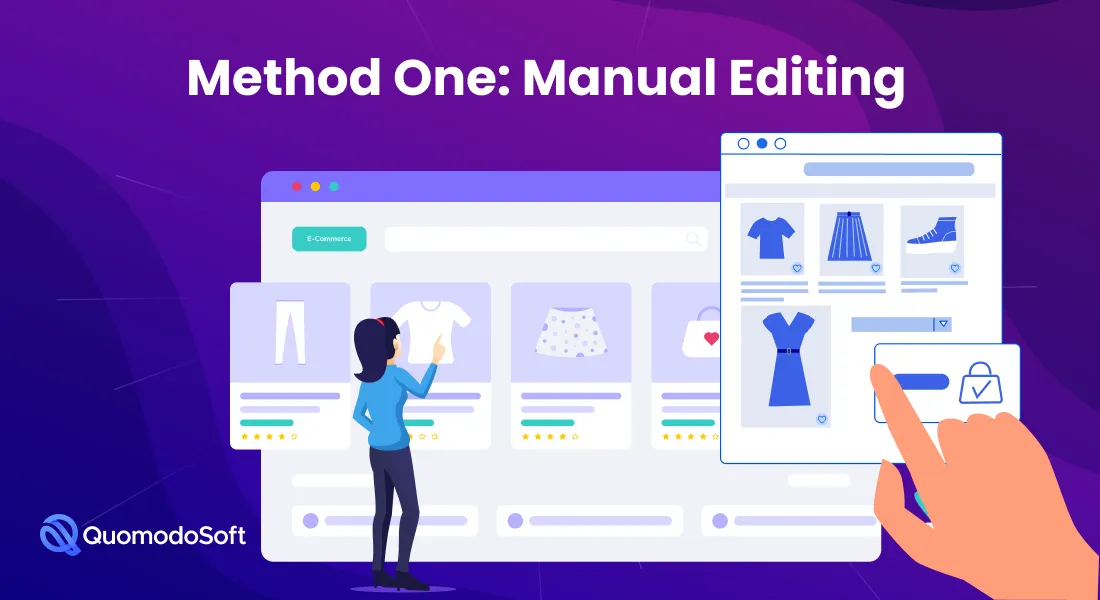
Wenn Sie kein Problem damit haben, ein wenig zu programmieren, können Sie Ihre WooCommerce-Shopseite manuell bearbeiten. Nachfolgend finden Sie eine Schritt-für-Schritt-Anleitung, wie Sie dies tun können.
Schritt 1: Holen Sie sich ein untergeordnetes Thema und benennen Sie es
Wenn Sie das Design Ihrer Website kaufen, sollte es mit einem untergeordneten Design geliefert werden. Aber wenn Sie es nicht finden können, können Sie Ihren Theme-Entwickler jederzeit bitten, Ihnen eines zur Verfügung zu stellen.
Um Ihr untergeordnetes Thema zu benennen, öffnen Sie Ihr WordPress-Kontrollfeld und klicken Sie auf Dateimanager. Als nächstes wählen Sie WP-Content > Themes > Your-theme-name. Von hier aus können Sie wählen, ob Sie Ihr untergeordnetes Thema zwanzig-zwanzig-Kind oder etwas Ähnliches nennen möchten.
Schritt 2: Fügen Sie im Child-Theme eine Ordnerstruktur hinzu
Nachdem Sie das untergeordnete Thema erstellt haben, sollte der nächste Schritt darin bestehen, eine Ordnerstruktur darin zu erstellen. Klicken Sie zunächst auf Ihren Child-Theme-Ordner (twenty-twenty-child), den Sie unter Themes finden. Erstellen Sie dann einen neuen Ordner darunter und nennen Sie ihn WooCommerce.
Schritt 3: Erstellen Sie einen Unterordner
Unter deinem WooCommerce-Ordner musst du einen weiteren Ordner erstellen und ihn „archive-product-.php“ nennen. Dieser Vorlagenordner für das Produktarchiv dient als Vorlagendatei für die Shop-Seite.
Schritt 4: Fügen Sie Inhalte zu Ihrer Shopseiten-Vorlagendatei hinzu
Die Vorlagendatei für die Shop-Seite, die Sie in Schritt drei erstellt haben, ist leer. Um es also funktionsfähig zu machen, müssen Sie Inhalte hinzufügen. Dazu können Sie einen Code verwenden. Wenn Sie jedoch nicht wissen, wie Sie vorgehen sollen, springen Sie einfach zum nächsten Schritt.
Schritt 5: Gestalten Sie Ihr Shopseiten-Template
Hier müssen Sie keine WooCommerce-Shopseite von Grund auf neu gestalten. Stattdessen können Sie die bereits vorgefertigte Produktseitenvorlage verwenden. Suchen Sie als Nächstes nach dem übergeordneten Thema und wählen Sie entweder die Datei single.php oder index.php aus. Kopieren Sie dann eine der beiden Dateien und fügen Sie sie in Ihren WooCommerce-Ordner ein, den Sie in Schritt 2 erstellt haben.
Löschen Sie danach Ihre vorhandene Datei ‚archive-product.php‘. Benennen Sie dann Ihre neue Datei (single.php oder index.php) „archive-product.php“. Als nächstes müssen Sie Shortcodes verwenden, um die Seite zu bearbeiten.
Schritt 6: Verwenden Sie Shortcodes
Der erste Schritt besteht darin, Ihre Produktseiten entweder in Zeilen oder Spalten zu unterteilen. Sie können sich beispielsweise dafür entscheiden, zwei Produkte in einer einzigen zweispaltigen Reihe zu platzieren. In diesem Fall können Sie den Shortcode verwenden:
Um die Produkte jedoch in zwei Spalten mit einem Limit von sechs Produkten in jeder Spalte anzuzeigen, verwenden Sie diesen Shortcode:
Sie geben die Codes einfach in Ihre Datei archive-product.php ein. Aber zuerst müssen Sie den vorhandenen Code löschen. Sie können auch verschiedene Shortcodes ausprobieren, bis Sie Ihr gewünschtes Aussehen der Shopseite erreicht haben.
Methode Zwei: Verwenden von Elementor

Keine Lust zum Programmieren? Sie können auch die standardmäßige WooCommerce-Produktseite mit Hilfe von elementor anpassen . Diese Methode ist ziemlich einfach anzuwenden. Und hier sind einfache Schritte, die Ihnen dabei helfen.

Schritt 1: Aktivieren Sie WordPress elementor
Wenn Sie kein Elementor haben, gehen Sie zu Ihrem WordPress-Dashboard und klicken Sie auf Plugins und dann auf die Option Neu hinzufügen. Suchen Sie im Suchfeld nach Elementor Website Builder und installieren Sie ihn. Drücken Sie zuletzt die Schaltfläche Aktivieren.
Schritt 2: Entwerfen Sie ein neues Produktarchiv
Nach der Installation von elementor erstellen Sie einfach ein neues Produktarchiv-Template . Sie können dies tun, indem Sie zu Ihrem WordPress-Admin-Dashboard gehen und Meine Vorlagen auswählen.
Klicken Sie unter Vorlagen oben links im Dashboard auf die Registerkarte Neu hinzufügen und wählen Sie Produktarchiv aus. Schließlich benennen Sie Ihre Vorlage mit der Option Vorlage erstellen.
Schritt 3: Passen Sie Ihre Vorlage an
Um Ihre Produktseitenvorlage anzupassen, können Sie dies von Grund auf neu tun. In diesem Fall finden Sie im Bearbeitungsbereich eine Handvoll einzigartiger Widgets, die Sie verwenden können.
Alternativ können Sie jede vorgefertigte Vorlage verwenden. Mit Elementor können Sie verschiedene Produktseitenlayouts und -stile auswählen. Sie müssen also nur einen Stil auswählen und ihn dann an Ihre Marke anpassen.
Schritt 4: Verwenden Sie Produkt-Widgets
Um Ihre WooCommerce-Shopseite weiter anzupassen, müssen Sie Widgets hinzufügen. Klicken Sie in Ihrem Elementor WordPress-Dashboard auf die Registerkarte Elemente. Sie werden viele Widgets sehen, aus denen Sie auswählen können, darunter ein Menüwagen, Produkte, ein benutzerdefiniertes Add-to-Cart und vieles mehr.
Schritt 5: Vorschau Ihrer benutzerdefinierten Shop-Seite
Bevor Sie auf die Schaltfläche „Veröffentlichen“ klicken, müssen Sie eine Vorschau Ihrer Produktseite anzeigen. Unten links sehen Sie ein augenförmiges Symbol. Klicken Sie auf das Symbol und wählen Sie Vorschaueinstellungen. Wählen Sie als Nächstes ein bestimmtes Produkt für die Vorschau aus.
Schritt 6: Speichern und veröffentlichen
Wenn Sie mit der Bearbeitung Ihrer Shop-Seite fertig sind und mit den Anpassungen zufrieden sind, klicken Sie auf die Schaltfläche Veröffentlichen. Ein Feld „Bedingung hinzufügen“ wird angezeigt, in dem Sie gefragt werden, wo Ihre Produktvorlage angezeigt werden soll.
Wählen Sie die Option Shop-Seite und klicken Sie dann auf die Schaltfläche Speichern & Schließen. Ihre benutzerdefinierte WooCommerce-Shopseite sollte jetzt live sein.
Methode Drei: Verwenden von Plugins
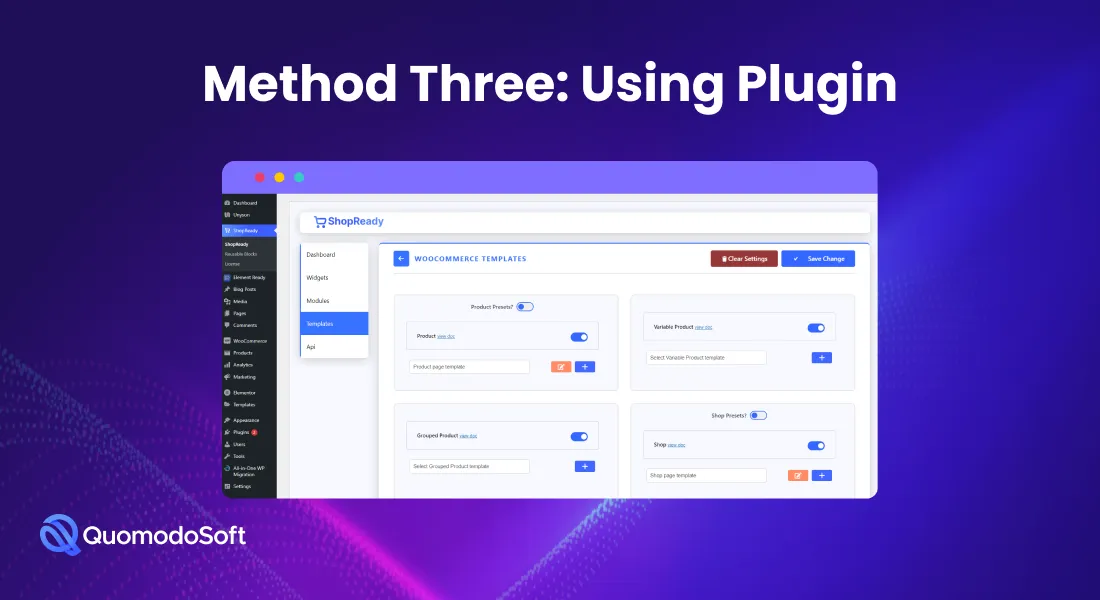
Sie können jedes gewünschte Plugin verwenden, da viele davon verfügbar sind. In diesem Beitrag konzentrieren wir uns jedoch auf die Verwendung einer Kombination aus Elementor- und Shopready- Plugins. Befolgen Sie einfach diese Schritte, um Ihre Shop-Seite zu bearbeiten.
Schritt 1: Shopready installieren
Klicken Sie in Ihrem WordPress-Dashboard auf die Registerkarte Plugins und wählen Sie die Option Neu hinzufügen. Suchen Sie als Nächstes im Suchfeld oben rechts im Bereich nach Shopready und klicken Sie auf die Schaltfläche Aktivieren.
Schritt 2: Fügen Sie eine Shopseitenvorlage hinzu
Als nächstes sollten Sie eine Vorlage für eine Shop-Seite entwickeln, um die standardmäßige WooCommerce-Produktseite anzupassen . Suchen Sie dazu Ihr Shopready-Plug-in und wählen Sie dann unter Dashboard Vorlagen aus. Hier finden Sie eine Reihe vorgefertigter Vorlagen, die Sie passend zum Stil Ihrer Marke auswählen können.
Wählen Sie Ihre Vorlage aus und bewegen Sie den Kippschalter nach rechts, um die Vorlage zu aktivieren. Klicken Sie zuletzt auf die Schaltfläche Änderungen speichern.
Schritt 3: Passen Sie Ihre Vorlage an
Nachdem Sie Ihre Shopready-Seitenvorlage ausgewählt haben, ist es jetzt an der Zeit, sie mit elementor anzupassen. Sie können den Seitenersteller für Produktdetails, den Seitenersteller für Einkaufswagen, den Seitenersteller für Archivseiten oder sogar den Seitenersteller für Konten anpassen. Shopready bietet Ihnen so viele Anpassungsfunktionen. Wenn Sie mit der Bearbeitung Ihrer WooCommerce-Shopseite fertig sind, klicken Sie einfach auf die Schaltfläche Aktualisieren.
Warum Shopready verwenden, um die WooCommerce-Shop-Seite zu bearbeiten?
Sie sind sich nicht sicher, warum Sie Shopready und kein anderes Plugin verwenden sollten, um Ihre Shop-Seite zu bearbeiten? Hier sind einige der Gründe.
Benutzerfreundlichkeit
Shopready ist nicht nur einfach zu verwenden, um eine WooCommerce-Shopseite zu bearbeiten, sondern bietet auch einfach zu navigierende Anpassungsfunktionen. Noch besser ist, dass es mit vorgefertigten Optionen für Produktseitenvorlagen ausgestattet ist . Daher müssen Sie kein Technik-Guru sein, um dieses Plugin zu verwenden.
Komplettes Plugin-Kit
Ein weiterer Grund, warum Sie eine Kombination aus Elementor und Shopready in Betracht ziehen sollten, ist, dass dieses Plugin als komplettes Kit geliefert wird. Einfach ausgedrückt, es enthält alles, was Sie zum Anpassen Ihrer WooCommerce-Shopseite benötigen, einschließlich eines Shop-Builders.
Tolle Kundenbetreuung
Wenn Sie Shopready verwenden, um Ihre WooCommerce-Shopseite zu bearbeiten, können Sie sich auf 24-Stunden-Support und kostenlose Schulungen verlassen. Wenn Sie also irgendwo stecken bleiben, können Sie sich jederzeit an den Kundendienst wenden, um Hilfe zu erhalten.
Verfügbar in kostenlosen und kostenpflichtigen Versionen
Wenn Sie ein knappes Budget haben, können Sie die kostenlose Version von Shopready nutzen, die viele Anpassungsmöglichkeiten bietet. Wenn Sie jedoch mehr Site-Lizenzen wünschen, können Sie sich für die Versionen Startup, Business oder Agency Shopready entscheiden.
Fazit
Die Art und Weise, wie Sie Ihre Produkte auf Ihrer E-Commerce-Website präsentieren, kann einen erheblichen Einfluss auf Ihre Verkäufe haben. Aus diesem Grund ist es sehr sinnvoll, Ihre Standard-WooCommerce-Shopseite anzupassen. Sie müssen sich jedoch entscheiden, ob Sie Ihre Seite manuell, mit Elementor oder Plugins bearbeiten möchten.
Insgesamt empfehlen wir, wenn Sie über grundlegende Programmierkenntnisse verfügen, Ihre Shop-Seite manuell zu bearbeiten. Wenn Sie jedoch eine schnelle und einfache Möglichkeit zur Anpassung wünschen, können Sie die Verwendung von elementor in Betracht ziehen. Wenn Sie in der Zwischenzeit eine Methode wünschen, die einzigartige Anpassungsfunktionen bietet, sollten Sie eine Kombination aus elementor und Shopready verwenden .
